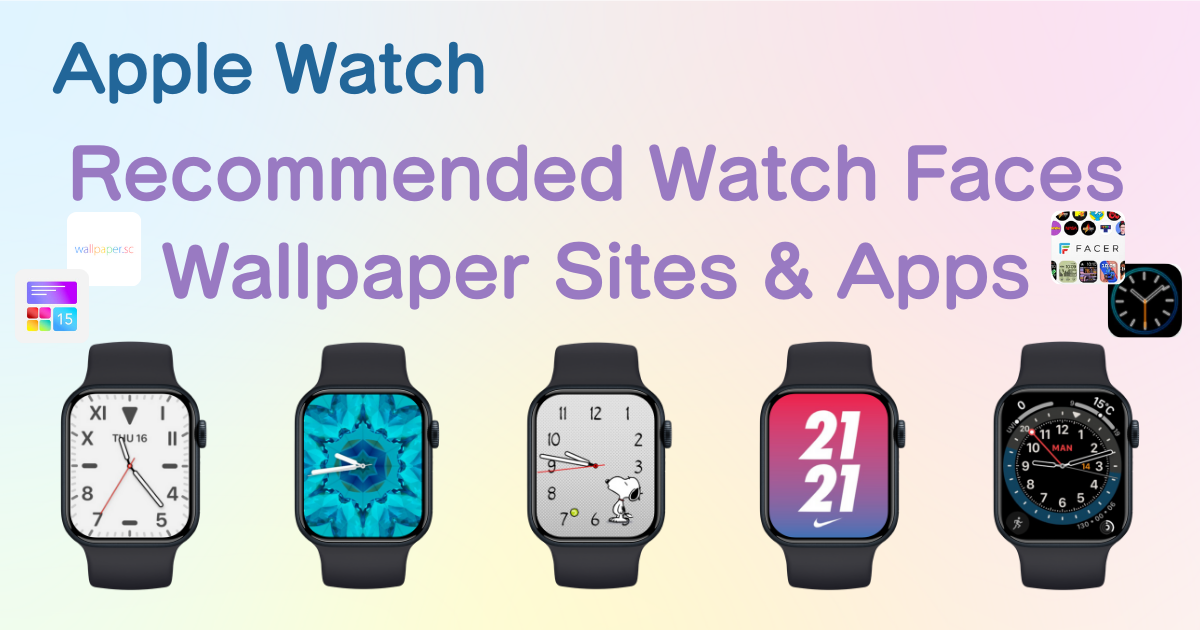
Cuprins

Aveți nevoie de o aplicație dedicată pentru a vă personaliza ecranul de pornire cu stil! Aceasta este versiunea definitivă a aplicației de îmbrăcare care are toate materialele de îmbrăcare!
Ghid complet pentru personalizarea imaginilor de fundal Apple Watch
În acest articol, vom explica totul despre personalizarea imaginilor de fundal Apple Watch (fețe de ceas) , de la metode de bază la site-uri de descărcare recomandate și aplicații de personalizare.
Pentru a schimba fața ceasului (tapetul) pe Apple Watch, apăsați lung pe ecran.
Veți vedea apoi fețele de ceas înregistrate în secțiunea „Chipurile mele” din aplicația Watch de pe iPhone.
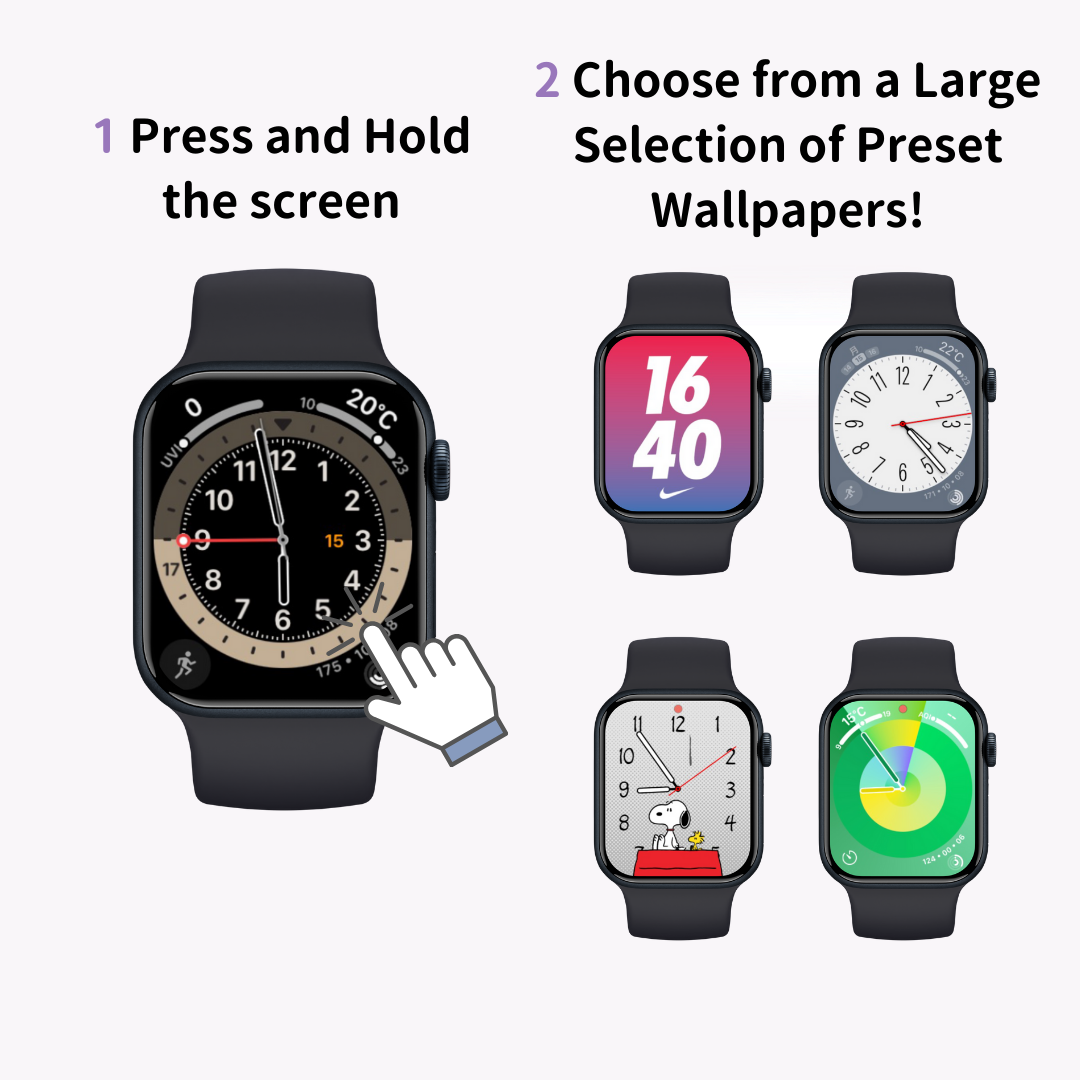
Glisați spre stânga sau spre dreapta pentru a comuta între cadranele ceasului și atingeți ecranul când îl găsiți pe cel pe care doriți să îl utilizați. Aceasta completează schimbarea cadranului ceasului.
Pentru a adăuga un nou cadran de ceas, derulați până la stânga și atingeți pictograma nouă (+).
Cu unele cadrane de ceas, cum ar fi „Fotografii”, puteți crea un cadran original de ceas folosind fotografiile sau imaginile preferate .
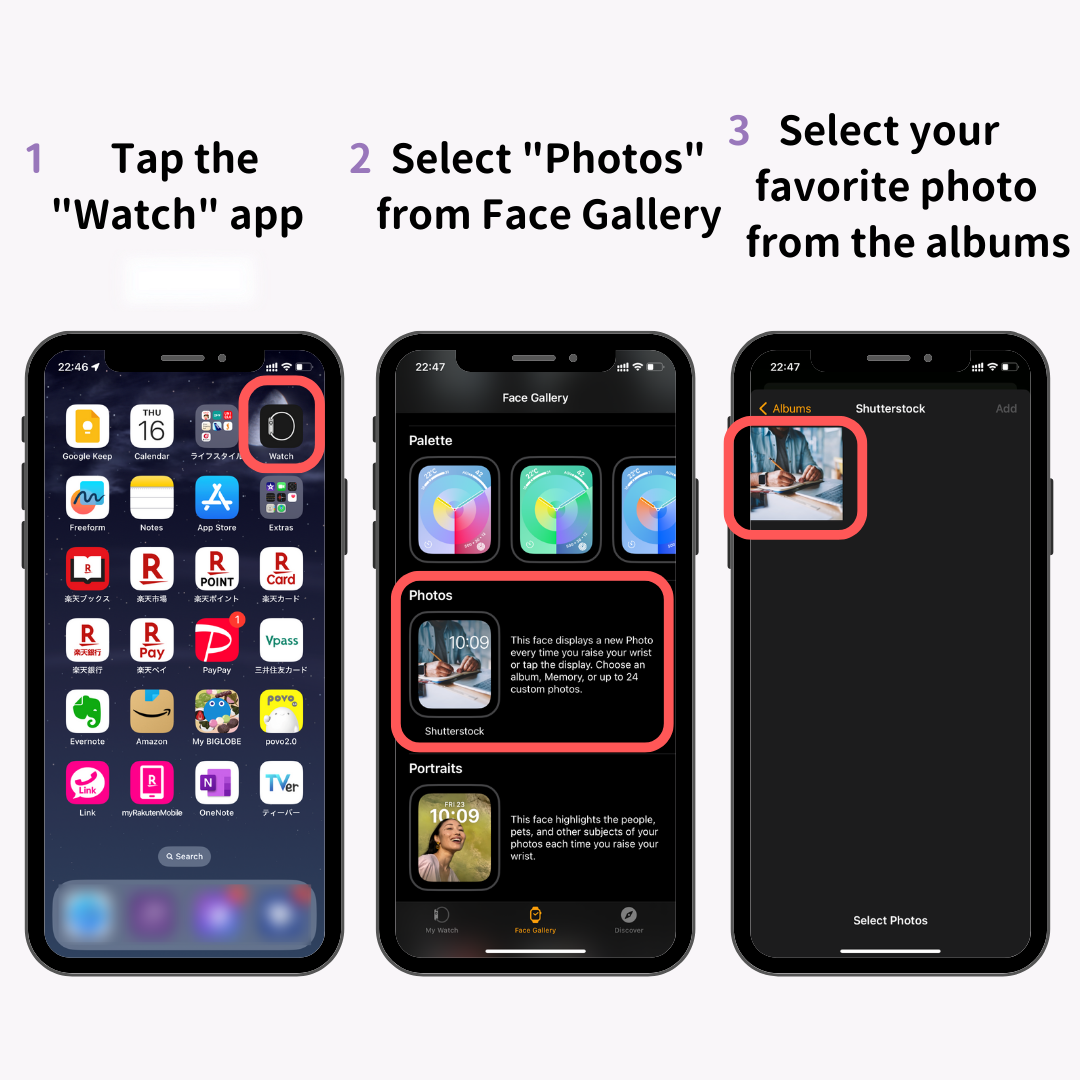
Configurarea este simplă! Selectați cadranul de ceas „Fotografii” din galeria de fețe a aplicației Watch.
Apoi, alegeți fotografia sau imaginea pe care doriți să o utilizați pentru cadranul ceasului din secțiunea „Conținut” din setările pentru cadranul ceasului.
După ce setați culoarea, poziția timpului și alte detalii, atingeți „Adăugați”. Imaginea selectată va deveni chipul tău Apple Watch!
Pentru informații mai detaliate despre cum să vă schimbați cadranul Apple Watch, consultați articolul de mai jos.
Cu Watch OS 10 , puteți utiliza peste 60 de imagini de fundal prestabilite diferite .
Prin schimbarea culorilor, fonturilor și stilurilor, opțiunile de personalizare sunt nesfârșite. Puteți crea un cadran de ceas unic, unic.

Iată 9 fețe de ceas presetate recomandate pentru Apple Watch!
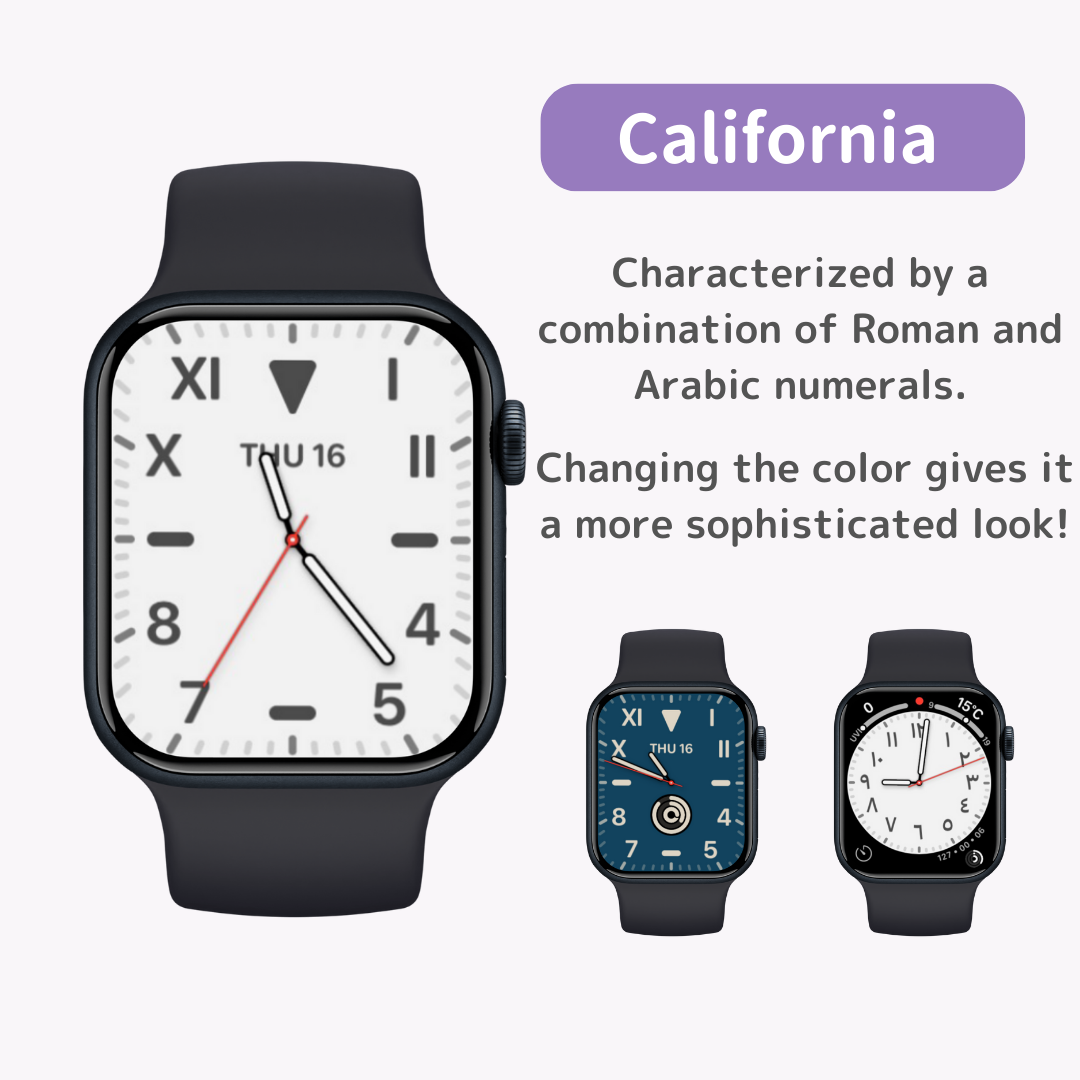
„California” se caracterizează printr -o combinație de cifre romane și arabe (de exemplu, IV).
Cifrele pot fi personalizate la cifre arabe-indice, devanagari sau chinezești.
Alegerea culorilor alb sau bej îi conferă un aspect sofisticat, făcându-l ușor de asortat cu benzile din piele.
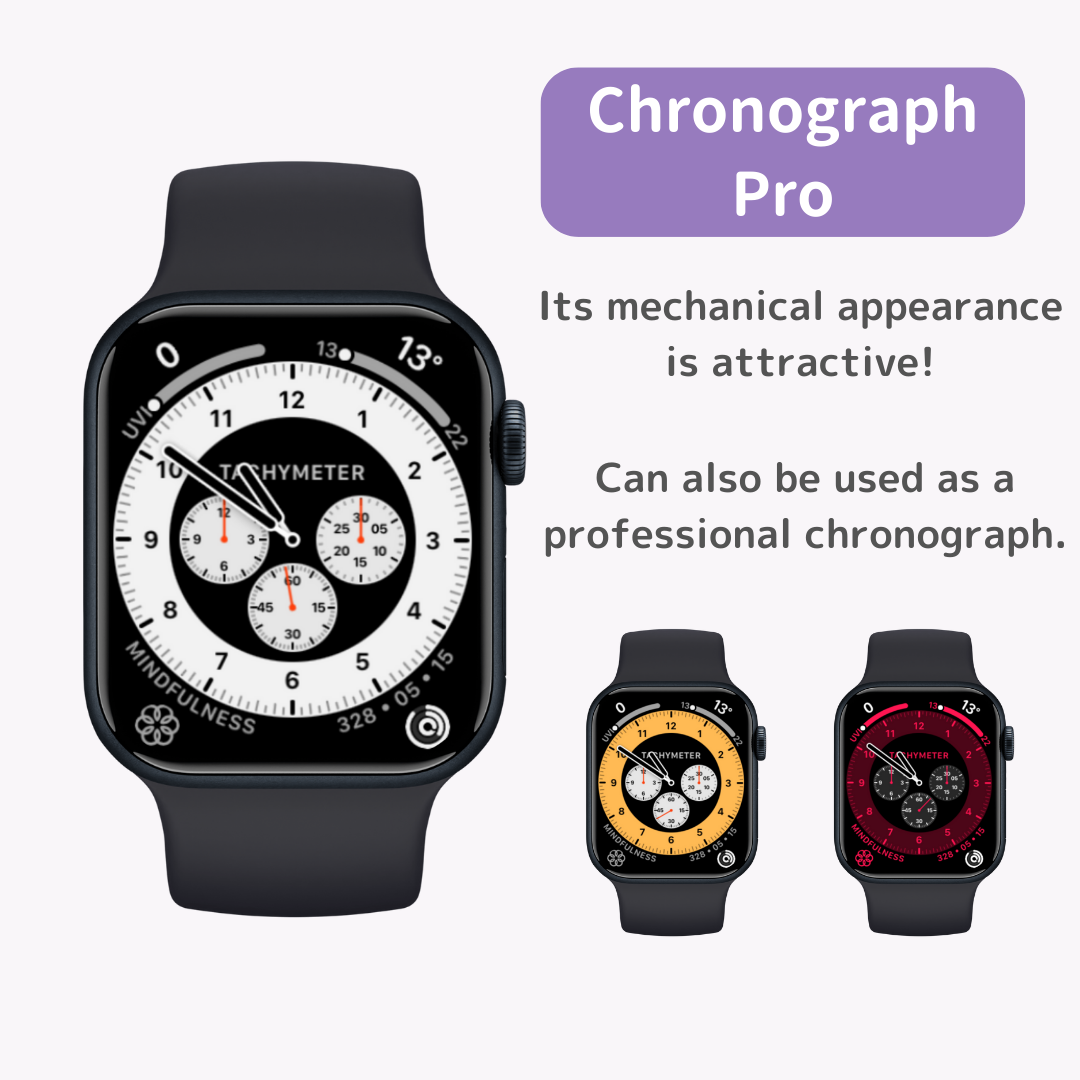
„Chronograph Pro” are un aspect mecanic atractiv.
După cum sugerează și numele, poate funcționa și ca un cronograf profesional (un ceas echipat cu cronometru).
Puteți seta scala de timp (cadranul exterior) la tahimetru/60 secunde/30 secunde/6 secunde/3 secunde în ecranul de editare.
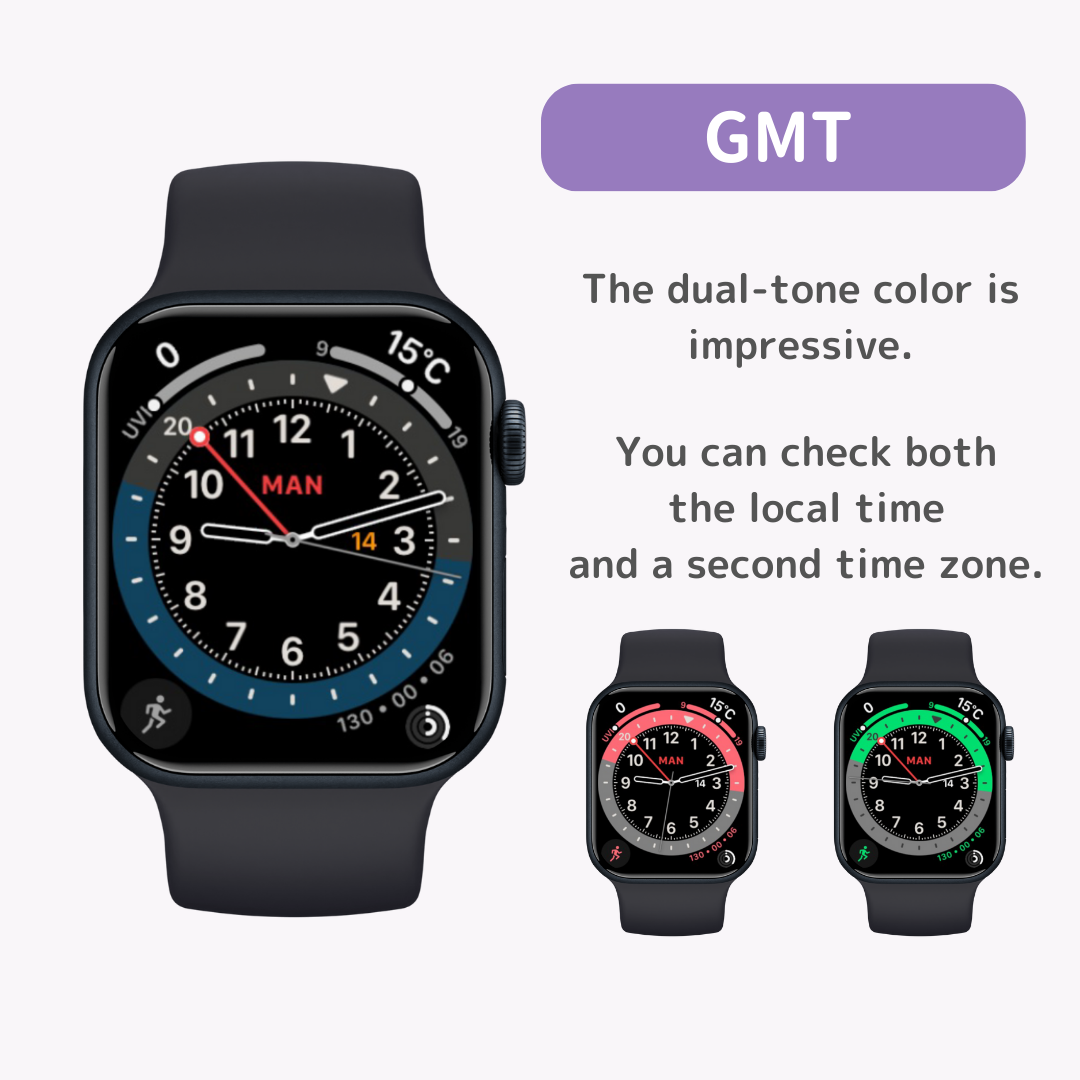
Fața ceasului „GMT” , cu culoarea sa distinctivă în două tonuri , vă permite să verificați două fusuri orare: ora locală (cadranul interior) și un al doilea fus orar (cadranul exterior).
Mâna roșie indică ora în al doilea fus orar.
Puteți selecta orașul pentru al doilea fus orar atingând cadranul ceasului și rotind coroana digitală.
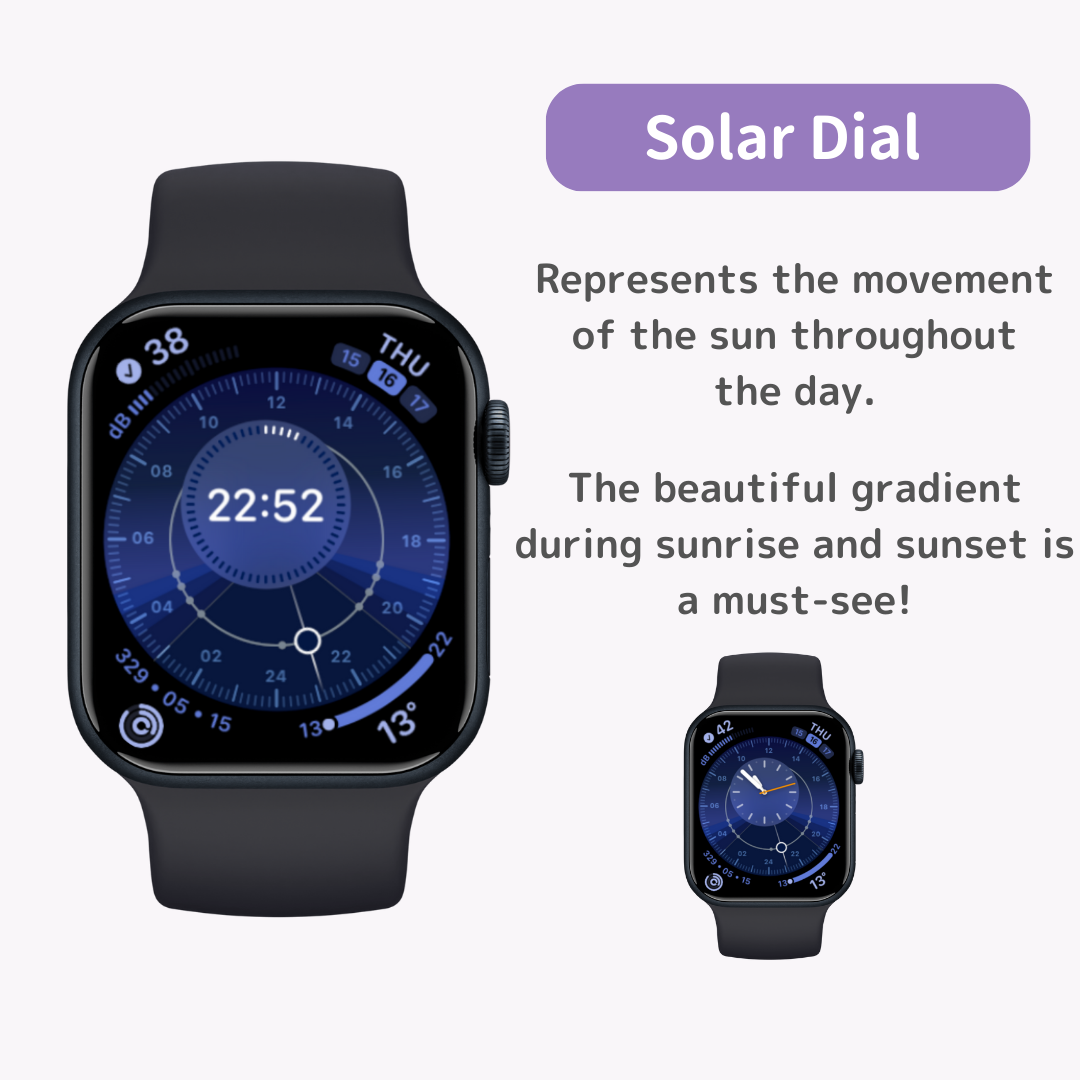
Fața ceasului „Solar Dial” are un design unic care reprezintă mișcarea soarelui pe tot parcursul zilei .
Atingând cadranul ceasului, puteți verifica răsăritul, apusul și durata zilei.
Fața ceasului își schimbă culoarea într-un gradient frumos de albastru și portocaliu în timpul răsăritului și apusului. Asigurați-vă că țineți cont de această caracteristică.
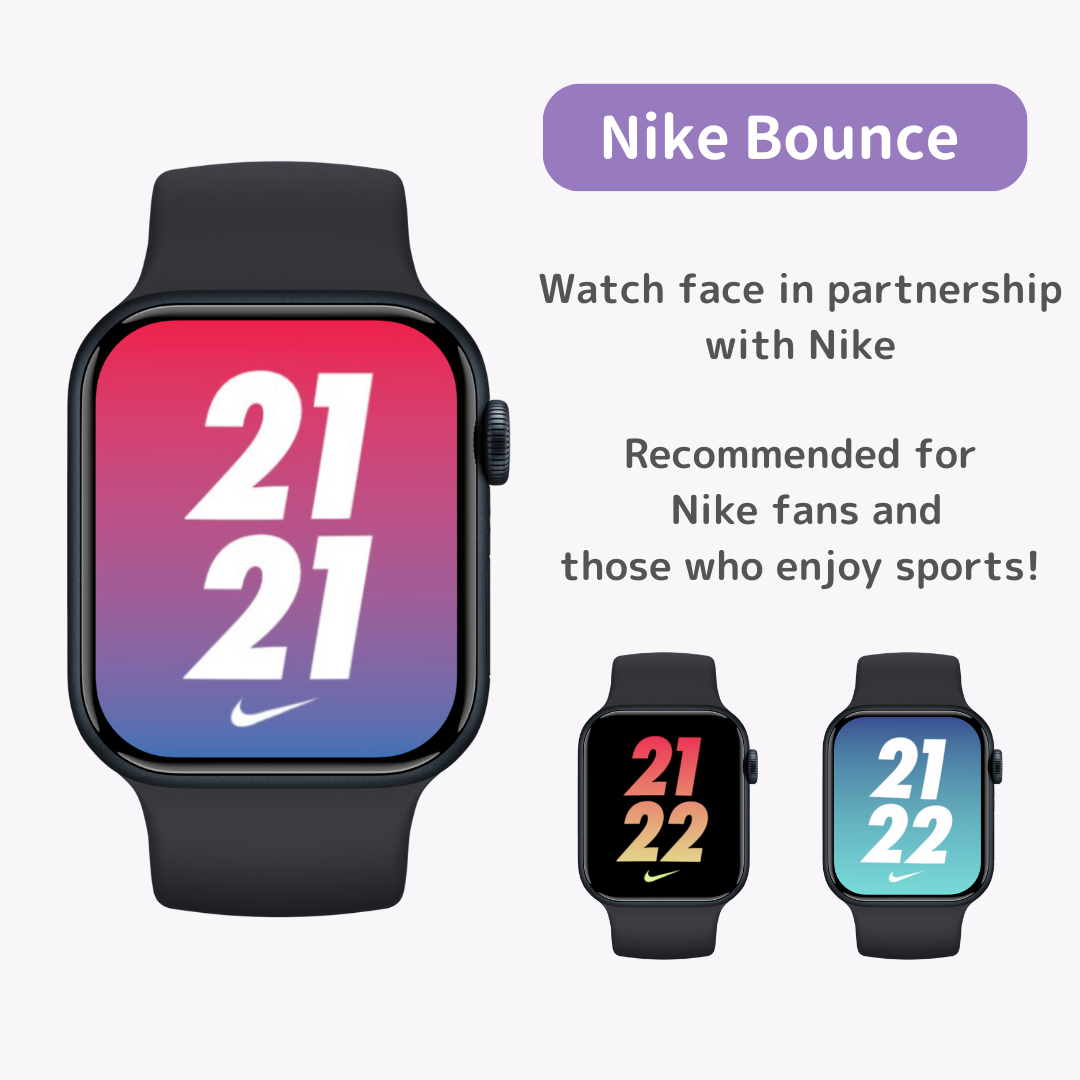
„Nike Bounce” face parte din seria de cadrane de ceas Nike, concepută în parteneriat cu Nike.
Numerele digitale se mișcă odată cu mișcările corpului, făcându-l distractiv vizual.
Alte fețe de ceas Nike includ „Nike Analog”, „Nike Compact”, „Nike Digital”, „Nike Globe” și „Nike Hybrid”.
Fețele de ceas Nike se caracterizează prin capacitatea de a seta multe complicații (funcții), făcându-le recomandate atât pentru pasionații de sport, cât și pentru fanii Nike.
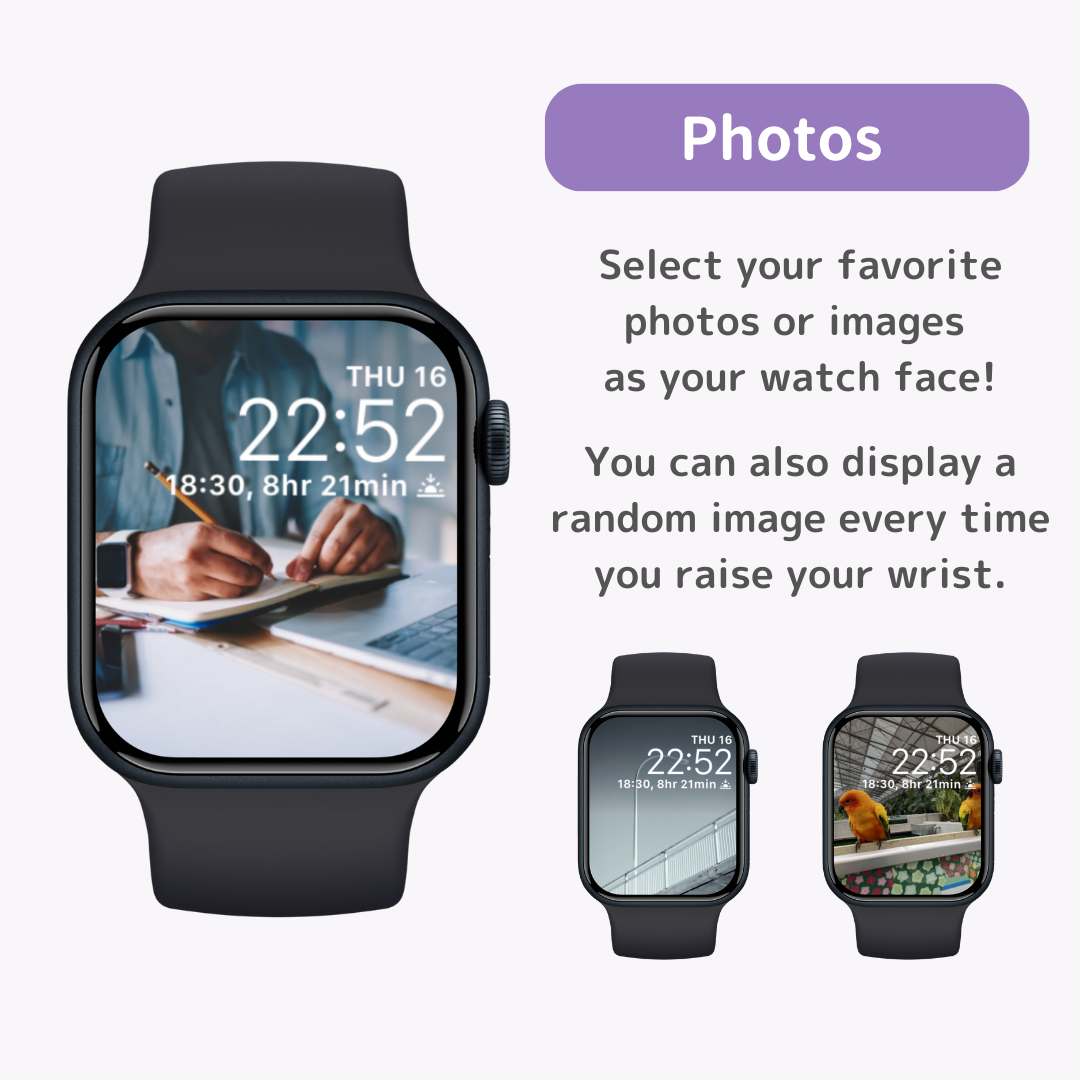
Dacă doriți să utilizați fotografia sau imaginea preferată ca cadran al ceasului Apple Watch, utilizați cadranul ceasului „Fotografii” .
În setările aplicației Watch, setați „Conținut” la „Album” sau „Dinamic” pentru a afișa o fotografie aleatorie de fiecare dată când ridicați încheietura mâinii.
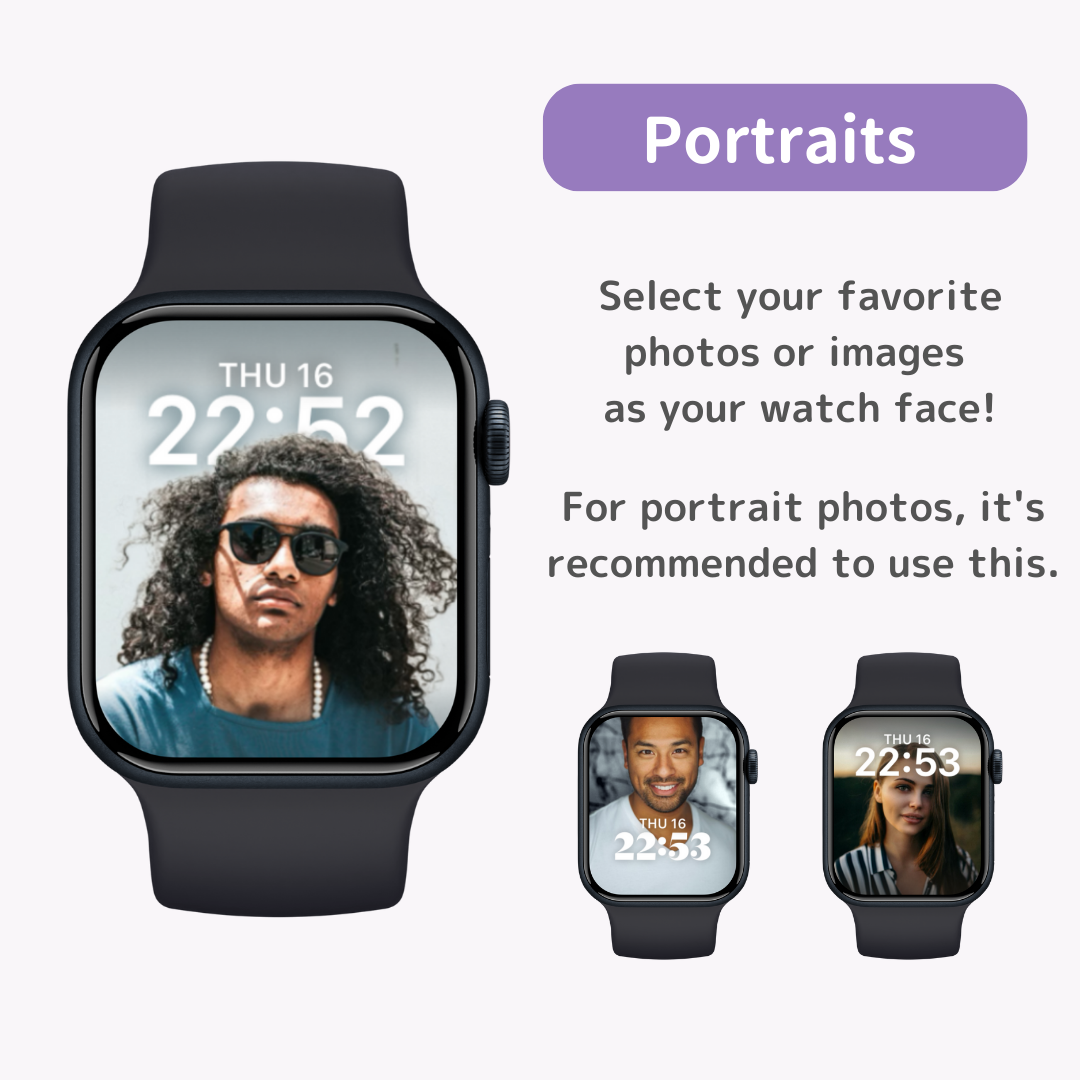
Cu cadranul de ceas „Portrete” , puteți crea și un cadran de ceas folosind fotografiile sau imaginile preferate.
Diferența față de cadranul ceasului „Fotografii” este că ora poate fi afișată în spatele subiectului, făcând subiectul să iasă mai bine în evidență.
În plus, rotirea coroanei digitale mărește subiectul din fotografie.
Dacă aveți fotografii făcute în modul portret , asigurați-vă că utilizați cadranul ceasului „Portrete” .
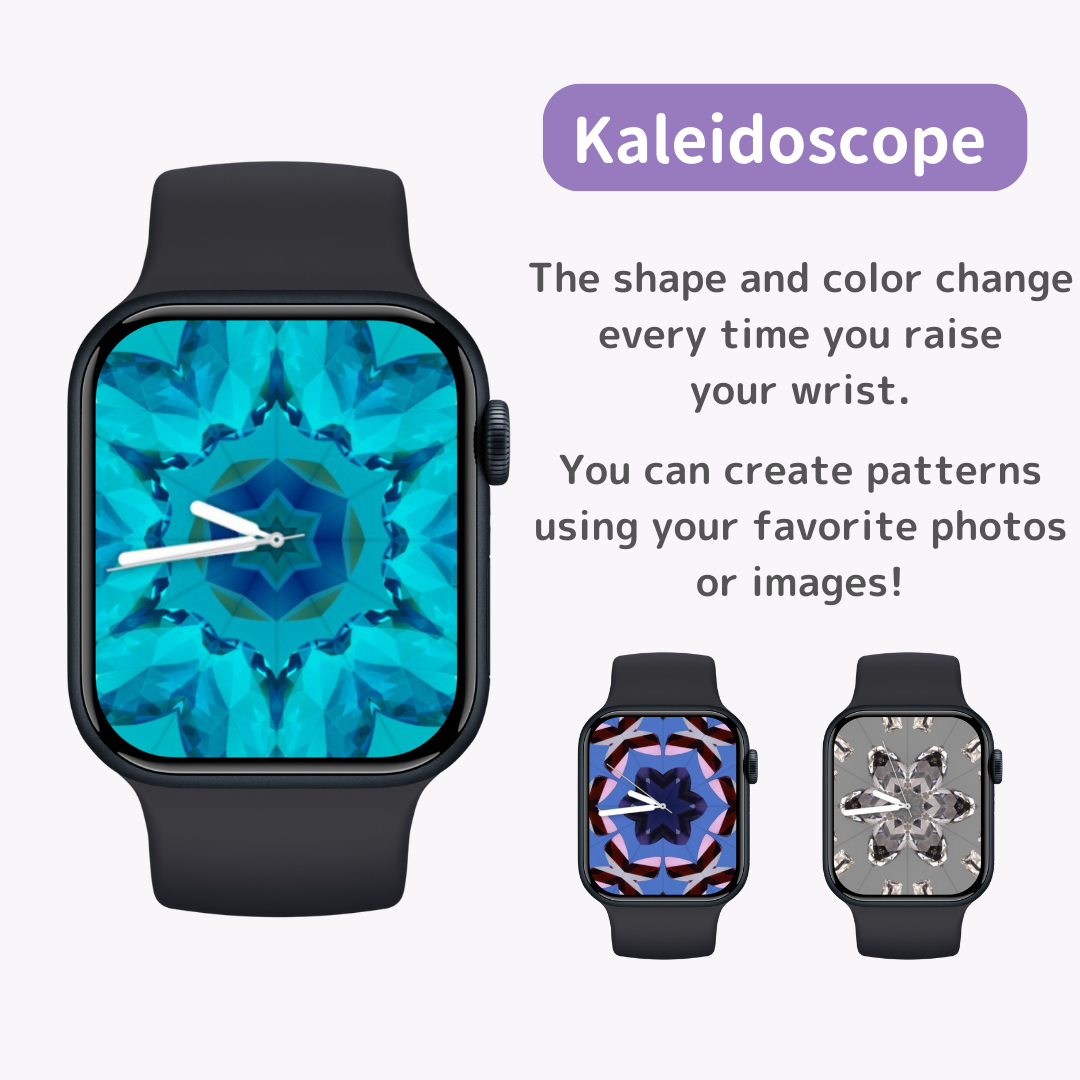
„Caleidoscope” este un cadran de ceas în care modelele și culorile se schimbă de fiecare dată când ridici încheietura mâinii.
Atingerea cadranului ceasului și rotirea coroanei digitale schimbă modelul, oferindu-vă senzația de a privi printr-un caleidoscop.
De asemenea, puteți folosi fotografiile sau imaginile preferate pentru a crea modele, așa că asigurați-vă că le încercați.
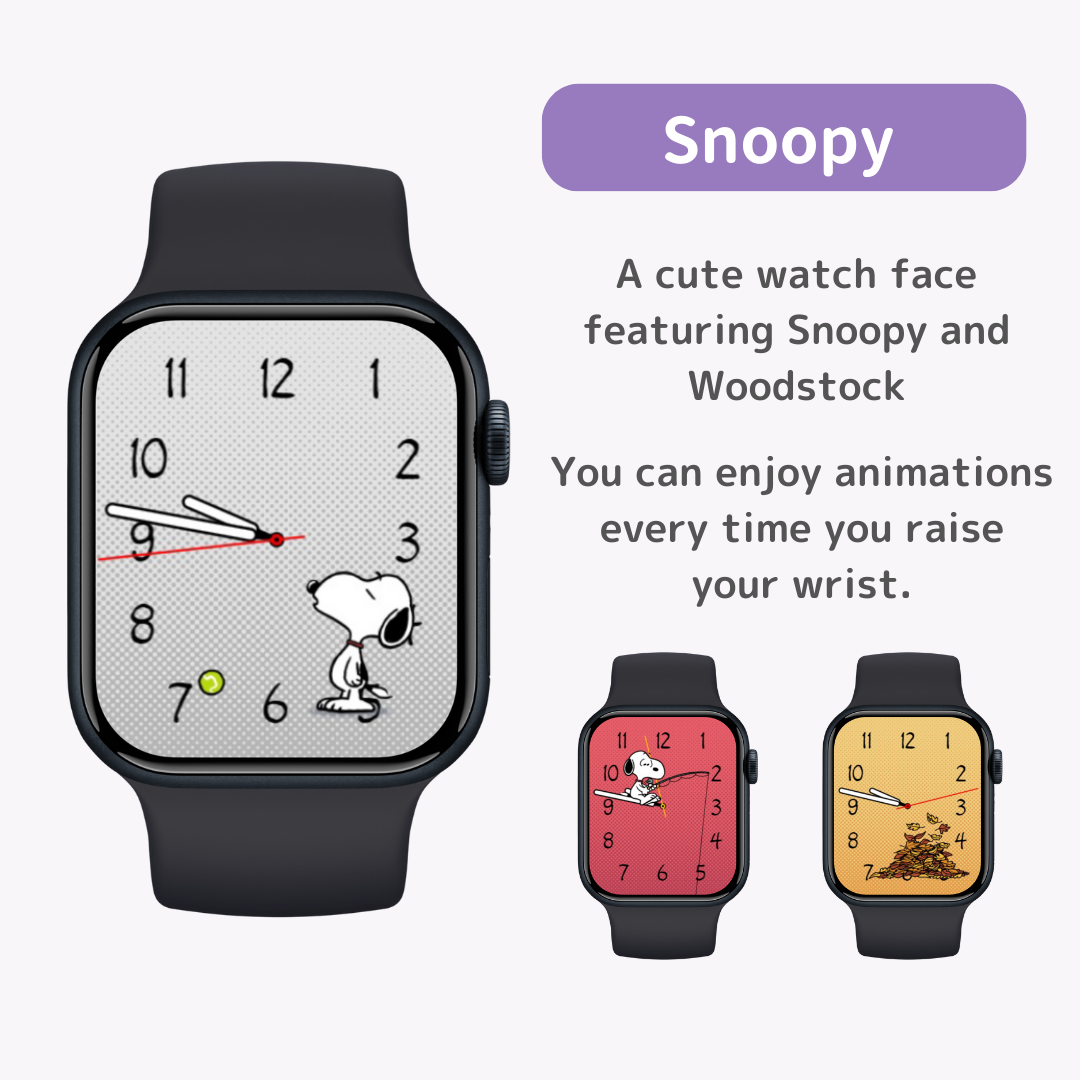
Dacă vă plac personajele, de ce să nu folosiți cadranul de ceas „Snoopy” ?
De fiecare dată când ridici încheietura mâinii, te poți bucura de animațiile drăguțe ale lui Snoopy și Woodstock .
„Sunday Surprise”, unde culoarea de fundal se schimbă aleatoriu duminica, este, de asemenea, o caracteristică distractivă.
În plus, Apple Watch oferă fețe de ceas presetate pentru „Mickey Mouseși Minnie Mouse” și „Toy Story”.
Pentru cei care caută imagini pe care să le folosească pe fața ceasului Apple Watch, iată două site-uri recomandate de descărcare a imaginilor de fundal .
Apropo, metoda de descărcare (salvare) a imaginilor de fundal este comună tuturor site-urilor.
Apăsați lung pe imaginea cadranului dorit de ceas și atingeți „Adăugați la fotografii” pentru a salva imaginea de fundal în aplicația „Fotografii” .
„Wallpapers by Widget Club” este un serviciu de stocare a imaginilor și imaginilor oferit de aplicația „Widget Club”, care vă permite să personalizați elegant ecranul de pornire al iPhone-ului.
Puteți descărca gratuit peste 2.000 deimagini de fundal elegante și de înaltă calitate pentru Apple Watch, fără înregistrare.
Imaginile de fundal pot fi căutate după categorii, cum ar fi „Natura”, „Animale” și „Călătorii”, ușurând găsirea imaginii de fundal preferate!
Un alt punct recomandat este că vă puteți personaliza atât Apple Watch, cât și iPhone-ul împreună.
Serviciul recomandă imagini de fundal pentru iPhone care se potrivesc cu imaginile de fundal Apple Watch descărcate în culoare și gust, permițându-vă să vă coordonați Apple Watch și iPhone .
„Wallpaper.sc” este un site de descărcare a imaginilor de fundal pentru iPhone, iPad, PC și multe altele.
Acestea oferă peste 2.000 de imagini de fundal pentru Apple Watch.
Imaginile de fundal pot fi căutate după categorii, cum ar fi „Peisaj”, „Cool” și „Animale”, precum și după culoare.
Asigurați-vă că găsești tapetul tău preferat.
Dacă nu sunteți mulțumit de fețele de ceas presetate pe Apple Watch, de ce să nu încercați să utilizați aplicațiile pentru cadranul de ceas ?
Aici, vă prezentăm trei aplicații recomandate pentru cadranul de ceas de unde puteți descărca fețe unice pentru ceas, împreună cu utilizarea lor.
„Clockology” este o aplicație în care puteți partaja fețele de ceas Apple Watch pe care le-ați creat cu utilizatorii din întreaga lume.
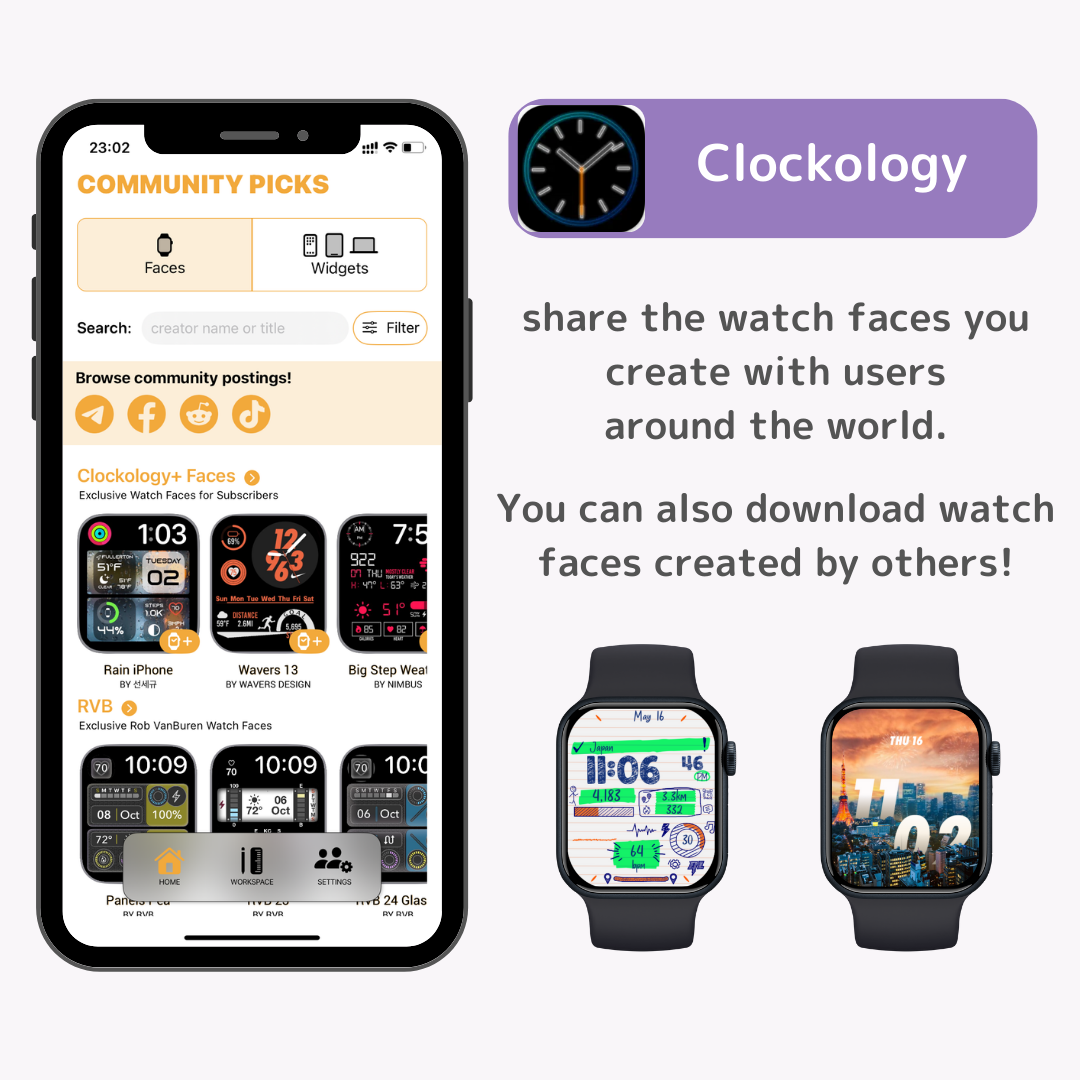
De asemenea, puteți descărca și utiliza cadrane de ceas create de alții , permițându-vă să vă bucurați de diferite modele.
Participarea la planul plătit „Clockology+” deblochează toate funcțiile, dar majoritatea cadranelor de ceas pot fi folosite gratuit.
Pentru a găsi cadranul preferat de ceas pe „Clockology” , este recomandat să vă alăturați unor grupuri precum „Clockology Fans” pe Facebook .
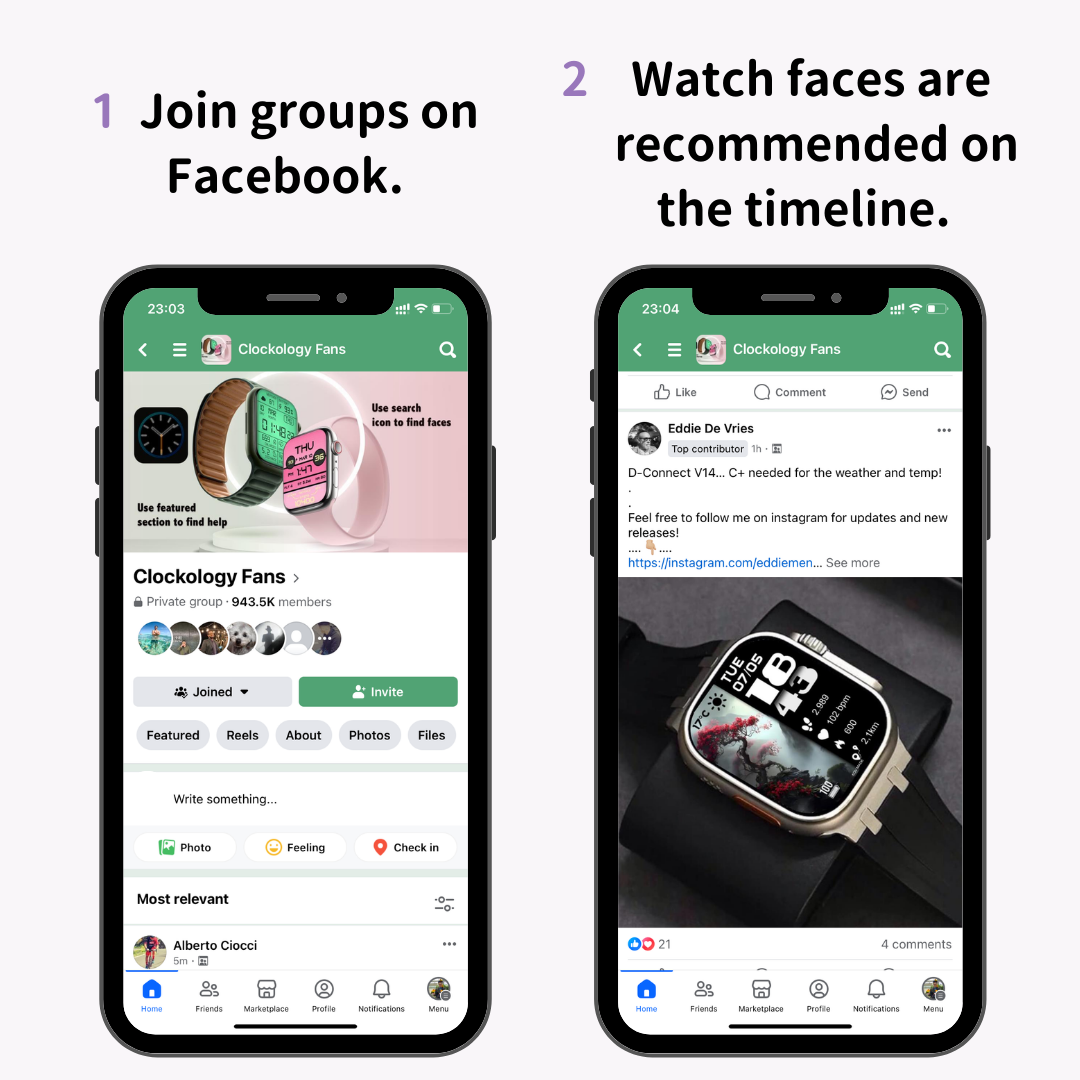
Fețele de ceas recomandate create de alți utilizatori vor fi afișate pe cronologie, ușurând găsirea fețelor de ceas preferate.
„Watch Faces by Facer” este o aplicație Apple Watch care oferă peste 300.000 de fețe de ceas .
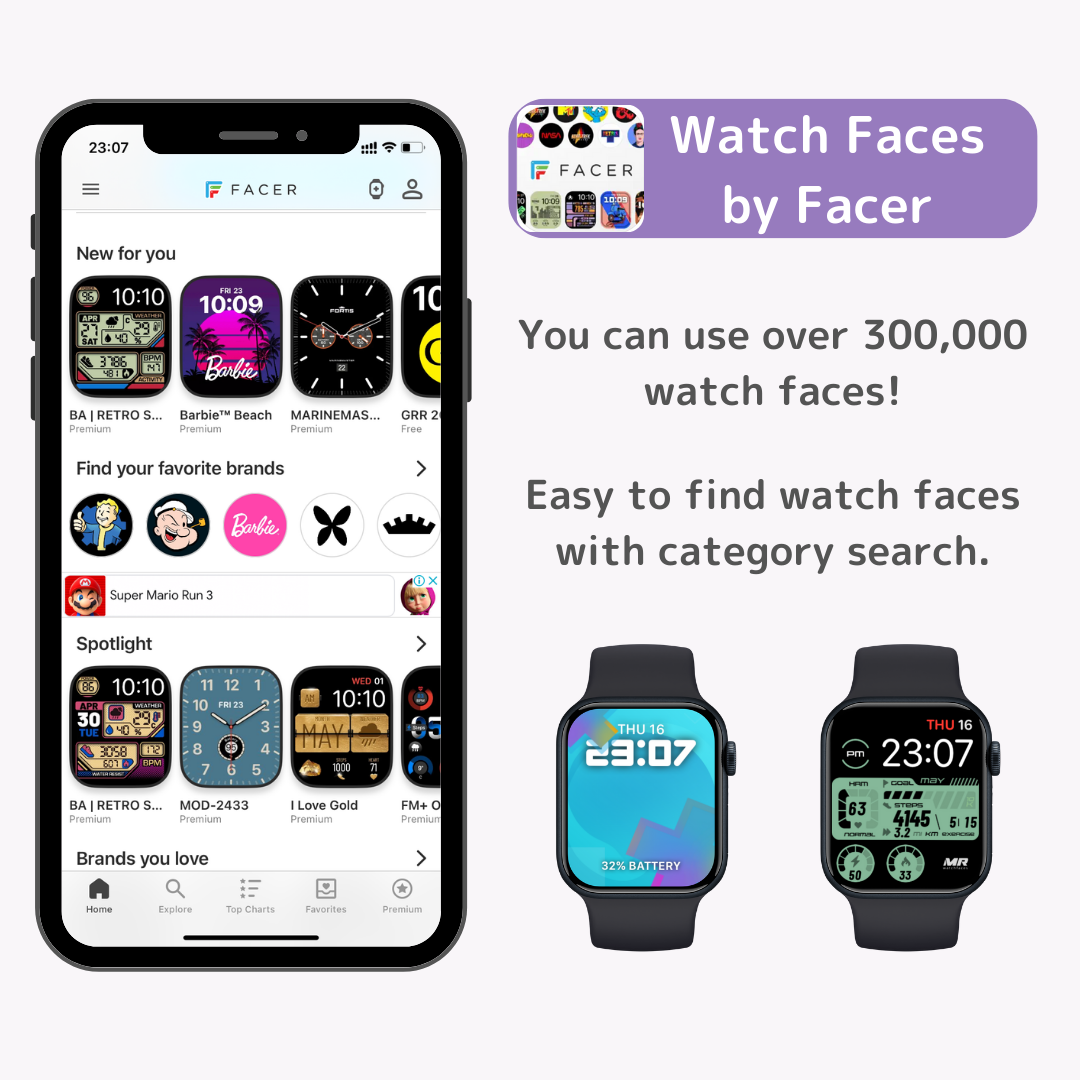
Trebuie să vă alăturați Facer Premium pentru a utiliza cadranele de ceas marcate „Premium”, dar multe cadrane de ceas pot fi descărcate gratuit cu planul gratuit.
Puteți căuta din categorii precum „Anime”, „Elegant” și „Spațiu”, ceea ce face mai ușor să găsiți cadrane de ceas decât în „Clockology”.
Pentru a descărca un cadran de ceas din „Watch Faces by Facer”, deschideți ecranul cu detalii ale cadranului preferat de ceas și atingeți pictograma albastră „Sincronizare” .
„Watch Faces Gallery & Creator” este o aplicație care oferă peste 16.000 de fețe Apple Watch care pot fi descărcate.
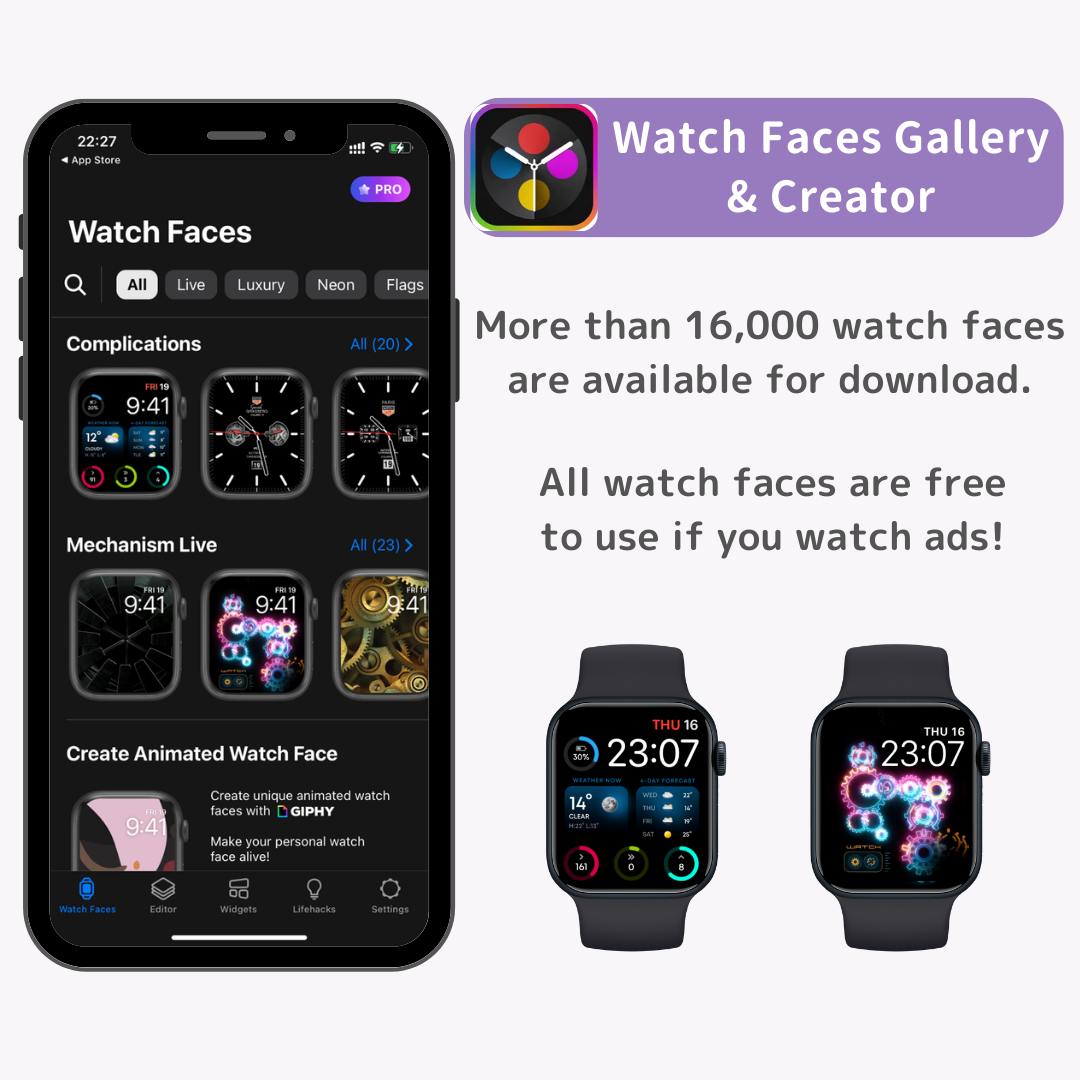
Vizionand reclame, puteți descărca gratuit toate cadranele de ceas.
De asemenea, puteți face upgrade la „PRO” pentru a elimina reclamele.
Puteți face upgrade la „PRO” pentru o taxă unică de 4,99 USD în loc de un abonament.
Cu Apple Watch , puteți personaliza la nesfârșit schimbând culorile, fonturile și stilurile a peste 60 de imagini de fundal prestabilite !
Cu fețe de ceas precum „Fotografii” și „Portrete”, puteți folosi fotografiile sau imaginile preferate ca fețe de ceas.
Pentru cei care doresc un Apple Watch și mai unic, de ce să nu exploreze fețele de ceas create de utilizatori din întreaga lume folosind „aplicații pentru fețe de ceas” ?
Dacă sunteți în căutarea unor imagini de utilizat pe Apple Watch, vă recomandăm „Imagini de fundal de la Widget Club” .
După ce vă personalizați Apple Watch , încercați să vă personalizați iPhone-ul cu aplicația Widget Club !